いろいろと協議の結果(自分ひとりですが)、現在のメインPCを引越しさせることにしました。
データーをバックアップして…
といったやり方がメジャーな気がしますし、その方法のつもりでした。
※今回も作業に夢中になり、画像の撮影が前後していたりします。
その辺りは温かい目で見てやってください。
コトの発端
現在のメインPCはヤフオクで購入したPCを使用しています。。
多分、企業向けのリースアップしたPCと思われるHP製のPCです。
スペックは下記になります。
OS win10
CPU Celeron G550
メモリー DDR3 8GB
SSD 240GB
使用している先日までメモリーが4GB(2GB×2)でしたが少しばかり動作が重いときがありまして。PC百式から摘出した8GBのメモリーに変更してみました。
幾分か快適になった気がしていましたが、あっという間に焼け石に水といった感じでした(笑)
ここでちょっと閃きます
思い切ってデーターをバックアップしてPC百式へ移行しようかとも考えました。
ですが、PC百式はSSHDなるハードディスクだったりとSSD化も視野に入れていました。
赤いPCを組み立て起動させたりするなか、
それなら、今のHPからハードディスクだけ移動させればよくない?
と閃いたわけです。
それではメリットを考えてみましょう。
メリット
- SSDごと移動させれば、バックアップ等の作業も不要
- 今付いているSSHDはデーター保存用に転用すればいい
- 少なからず、今のHP製のものよりは高速化するであろう
- インストールしてあるアプリの再インストールの手間も省ける
次にデメリットを考えてみます。
デメリット
- SSHDにインストールされているOSがもったいない
くらいでしょうか。
ここまでくると『やってみたい』という気持ちのほうが勝っていきます(笑)
上手くいかなければ元に戻すだけですしね。
それでは作業開始です。
まずはHPの筐体をバラしていきます。
各コードを抜いて5分ほど放置します。
万が一、電力が残っている可能性もありそうなので。
よく見てみると『i7』のステッカーが貼ってありました。
上でも書きましたね。
CPUは『Celeron G550』だったはずですが…(笑)
気を取り直して、サイドパネルをあけてSSDを取り外します。
ちなみに外した8GBのメモリーは赤いPCが4GBでしたので転用しました。
売れそうなものはヤフオクにて1円スタートでボチボチと処分していこうと思います。。
移植作業に入ります
といいつつも、今回『も』作業に夢中で画像を取り忘れました(自爆)
作業内容を撮影しつつ作業される方々は本当に尊敬できます。
作業の内容としては取り付けられているSSHD2台を取り外し、今までメインマシンで使用していたSSDと交換するだけです。
当然?トラブル発生
SSDを接続した時点で当然動作確認は必須作業です。
組み立て終わったら起動しないようでは、再びバラしての繰り返しになりかねません。
各、ケーブルの接続を確認して
電源オン!
ポチっとな。
シーン…
沈黙ですOTZ
SSDをそのまま交換しただけですが、なぜか起動しません…
元のSSHDに再び換装。
起動させてみると…
無事に起動。
再び、元もHPへ今回換装したSSDを戻し起動させてみると…
無事に起動。
手持ちのwin10HomeのインストールされたSSDがあったので接続して起動してみると…
無事に起動。
さぁ、迷宮への入り口です(笑)
今回使用していたSSDがなぜか認識していないようです。
サブPCにケーブルで接続して認識するかどうかを確認すると、無事に中身を見ることができました。
とりあえず、もう一度接続して起動してみることにします。
それでは祈るような気持ちで
電源オン!
ポチっとな。
画面が切り替わり、動作はしているようですがとにかく進みません…
動作をしている以上、待ってみるのも一つの手です。
なんと…
なんとか起動!
ですが…
起動に数分かかります(汗)
これは困りました。
一応、起動したのでベンチマークでも
さほど変化はないようですが
動作も今一つモッサリです(泣)
とりあえず動作したのでこのまま取り付けることに。
様子を見ながら使ってみようかと。
本当は赤いPCのようにケース向かって左側のサイドパネルの中に取り付けたかったのですが、マウントが欠品していました。
中古ですから、やむなしです。
ということからケース底面にSSDを取り付けました。
引っ越し後のベンチマークを比較
なんだかよくわからないまま、稼働するようになりました。
引っ越し後、早速CrystalDiskMarkにて測定して比較用に載せておきます。
同じSSDですが、このような違いがでました。
実はよく分かっていないのですが(自爆)
数日経って落ち着いたかと、5回で平均を取ってみました。
全体的におおよそ数値は上がっていますね。
なじんできたのでしょうか?
ちょっと気になること
いろいろと確認していくとSSDが何故かUSBフラッシュメモリーのようにタスクバーに表示されていました。
アチコチいじってみましたが改善せず…
一度SSHDに戻してみましたが、やはり同じ表示がされます。
USBフラッシュメモリーのようなこの表示。
一体何故なのか?このような事例は初めてです。
無事に稼動はしておりますが、なんだかスッキリしないですね。
中古PCなので前オーナーがどのような構成にしたのかが不明な分、こういったことが起こります。
引越し前と違うのはマザーボードとCPUなのでこの辺りになにか設定がありそうですがまだまだ勉強不足ですね。
まとめ
特にOSの再認証等もなく移行ができましたが、なんだかスッキリしない作業でした。
次第に落ち着いたのかこのブログを書いている感じでは、それなりに安定して快適に動いてくれてはいます。
SSDとの相性かもしれませんが、原因が今一つわからずなんだかなぁな展開です(爆)
タスクバーにUSBフラッシュメモリーのように表示されているのも気になりますし。
一先ずはこのまま運用してみたいと思います。
ちなみにCrystalDiskInfoにてSSDの状態をチェックしてみました。
特に悪そうではないようです。
SSDの新規交換も考えましたが、PC百式に関してはCPUとマザーボードが第3世代です。
まずはCPUとマザーボードをできるだけ高性能にする方がよいのかもしれませんね。
というか、2023年11月にカスタム等一息ついた赤いPC共にwin11にアップデートが先決ですね。
当初の計画とは変わってしまったかもしれませんが、アプリ等はそのまま使用できます。
改めてPC百式をメイン機とさせることができました。
今後、自宅アミューズ計画のひとつとして活躍してもらいます!
まだまだカスタムも続けていきますよ(笑)


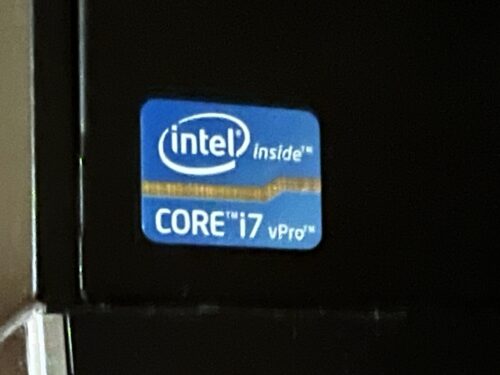

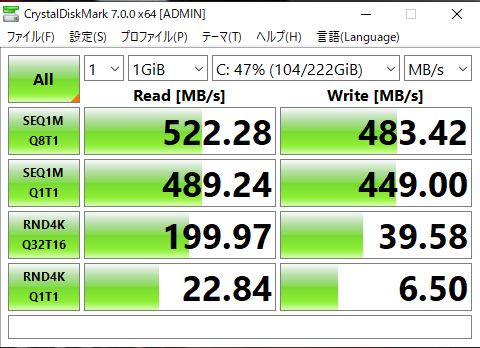

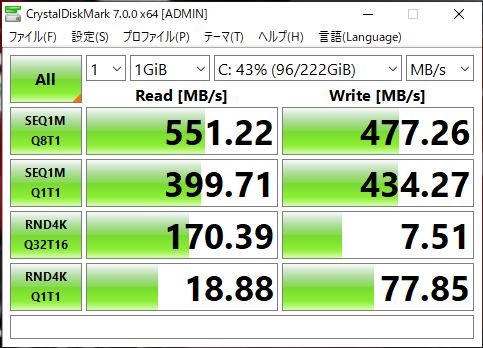
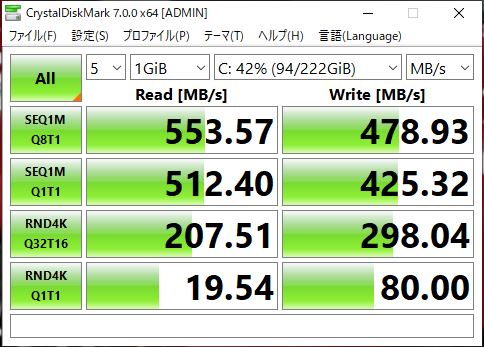
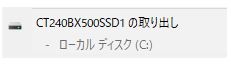
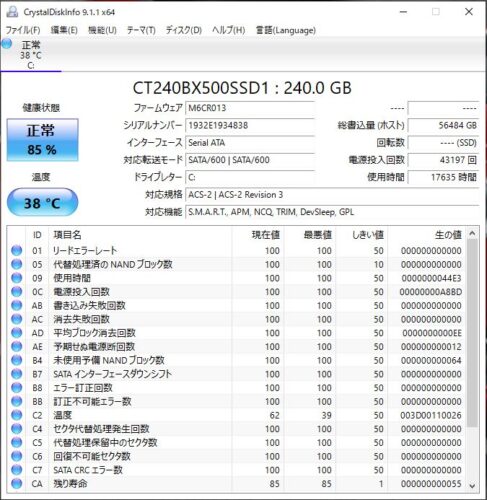


コメント